

Kommandotolken och Bash-fönstret i Windows 10 har bÃċda en fast bakgrund. Du kan ÃĊndra bakgrundsfÃĊrgen men viktigare, du kan göra den transparent. Det ser bra ut och vissa mÃĊnniskor tycker det ÃĊr lÃĊttare för ögonen. Inte mÃċnga appar stödjer öppenhet, sÃċ om du vill ha nÃċgot liknande i en skrivapp mÃċste du ha en app frÃċn tredje part för att göra tricket. WindowTop ÃĊr en gratis Windows-app som lÃċter dig lÃĊgga till öppenhet i vilket fönster som helst.
WindowTop lÃĊgger ocksÃċ till ett mörkt lÃĊge i Windows men det ÃĊr mer ett kontrastande tema som inte ser vÃĊldigt bra ut. Slutligen lÃċter appen du klÃĊmma ett fönster till toppen.
HÃĊmta och kör WindowTop. Ãppna en app och flytta muspekaren till titellistan. Du kommer att se en liten knapp lÃĊngst upp. Den hÃĊr knappen visar en panel med tre knappar. FrÃċn vÃĊnster till höger kan du lÃĊgga till genomskinlighet, stifta fönstret till toppen och göra fönstret mörkt.
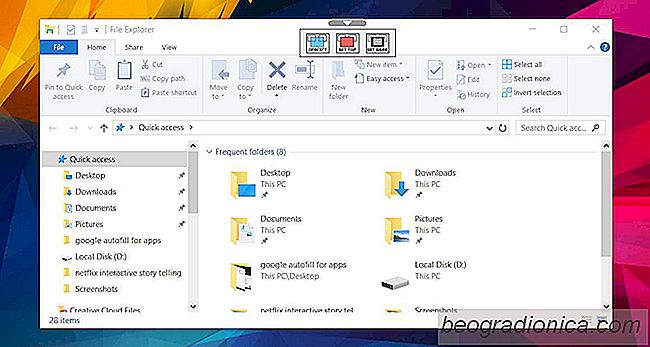
VÃĊlj öppenhetsknappen och stÃĊll in hur transparent eller ogenomskinlig du vill att fönstret ska vara. Du kan se förÃĊndringen hÃĊnda live. Om du vÃĊljer att göra ett fönster transparent kan du ocksÃċ aktivera klick för det. Detta lÃċter dig klicka pÃċ ett fönster eller en ikon bakom det transparenta fönstret.


SÃċ hÃĊr tar du en skÃĊrmdump i Netflix
Med Netflix kan du inte ta skÃĊrmdumpar eller spela in skÃĊrmdumpar och av goda skÃĊl. SkÃĊrmdumpar kan vara ofarliga, men screencasts ÃĊr inte. TjÃĊnster som Netflix mÃċste se till att de inte ÃĊr vana vid piratkopiering, vilket gör skÃĊrmdumpförbudet nödvÃĊndigt. SkÃĊrmdumpar ÃĊr bara ett olycka. Du kan ta en skÃĊrmdump i Netflix men det kommer inte bli lÃĊtt.

SÃċ hÃĊr fixar du en blank skÃĊrm i starten av Windows 10
Microsoft slÃĊppte uppdateringar den hÃĊr mÃċnaden för Windows 10 enligt schema. Det gör det pÃċ den andra tisdagen varje mÃċnad. Uppdateringarna ÃĊr sÃĊkerhetsuppdateringar men det betyder inte att de inte kommer att bryta nÃċgot. Den senaste september 2017 har sin uppsÃĊttning problem men den hÃĊr gÃċngen ÃĊr det inte helt Microsofts fel.